随着网络连接技术和打印机技术的发展,越来越多的打印机开始提供无线打印功能。打印机无需通过USB线和电脑机箱进行连接,而是通过网络传输打印文件进行打印。这样可以实现同一局域网内多台电脑同时使用一台打印机。这种打印机主要在办公室场景出现。
联想打印机是比较著名的国产打印机品牌,推出过各种无线和网络打印机。很多用户在习惯了使用通过USB连接的打印机后,不清楚如何正确设置和安装网络打印机驱动。接下来就介绍安装网络打印机驱动的几个方法。

方法一、使用驱动软件一键完成驱动安装
如果您想一键快速自动查找和安装打印机相应的驱动,我们推荐使用驱动人生 8。只要打印机在局域网内,驱动人生就可以搜索到打印机设备的名称,并一键检测并匹配最适合您的打印机的驱动程序。
1、点击以下链接下载并安装驱动人生 8;

 好评率97%
好评率97%  下载次数:5304314
下载次数:5304314 2、在驱动人生 8 的驱动管理界面中,点击“立即扫描”,驱动人生 8 将智能检测并匹配相应的打印机驱动;
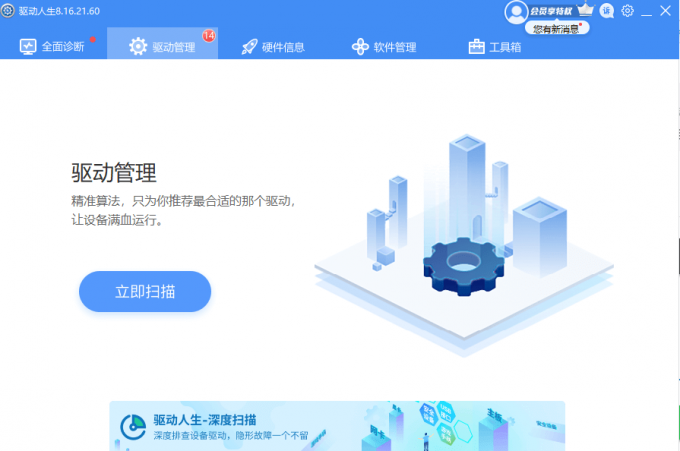
3、最后点击“一键修复”按钮,即可对电脑上的问题或缺失的驱动,进行修复或匹配安装。您也可以手动选择希望使用的打印机驱动版本。
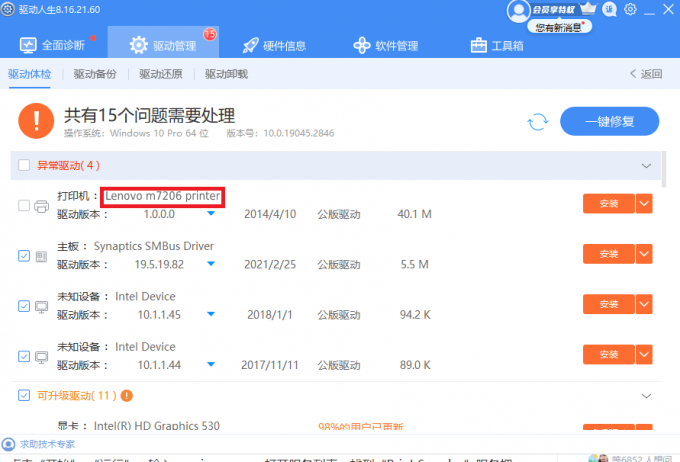
方法二、使用Windows内置驱动安装程序安装
您也可以使用Windows内置驱动安装程序安装网络打印机驱动,这种方法适用于快速安装且打印功能要求不高的用户。
1、按下键盘上的“Windows”键和“S”键,搜索打开“添加打印机和扫描仪”;
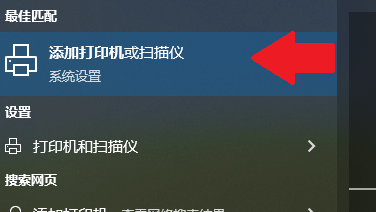
2、在新打开的页面中选择“添加打印机或扫描仪”;
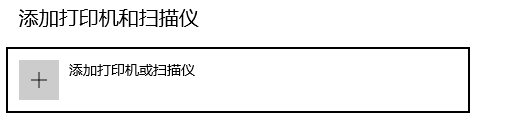
3、开启打印机。如果页面中显示您的打印机设备信息,请按照提示安装打印机;
4、如果没有显示您的打印机,请选择“我需要的打印机不在列表中”;
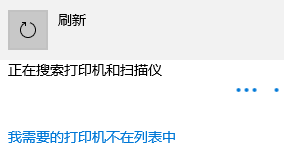
5、在新的“添加打印机”页面中,选择使用“IP地址或主机名添加打印机”,然后点击“下一步”;
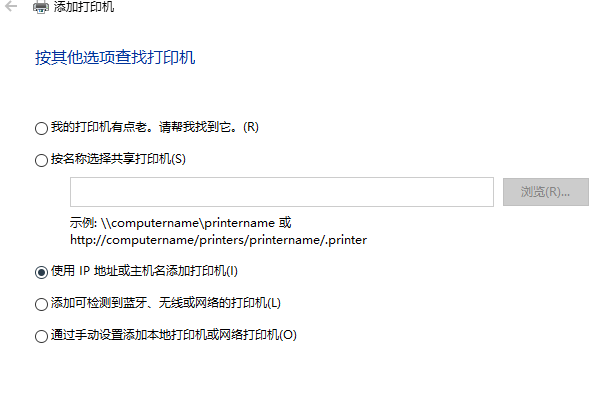
6、在空白处填写安装打印机的电脑的IP地址,如 64.38.110.120 (当然,一定要是安装了打印机的计算机的IP地址)。
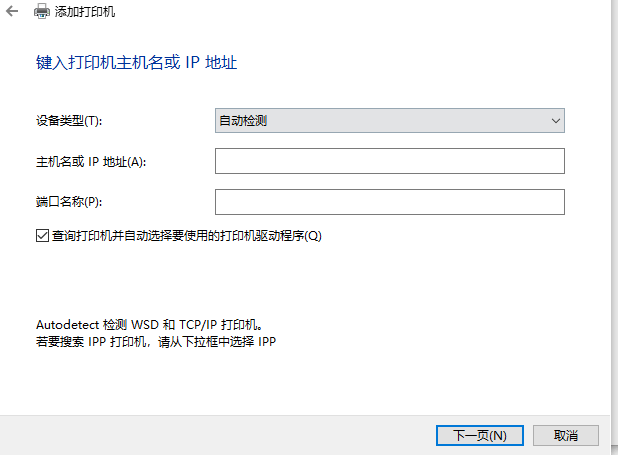
方法三、在联想官网下载驱动
如果您对联想打印机的型号和联想打印机官网较为熟悉,您也可以选择在联想打印机官网上查找您使用的打印机的相应驱动。
1、根据您的打印机附带的说明书打开联想打印机官网;
2、在官网页面上方点击“服务支持”;
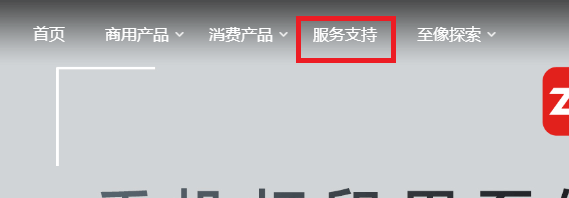
3、点击“驱动下载”;
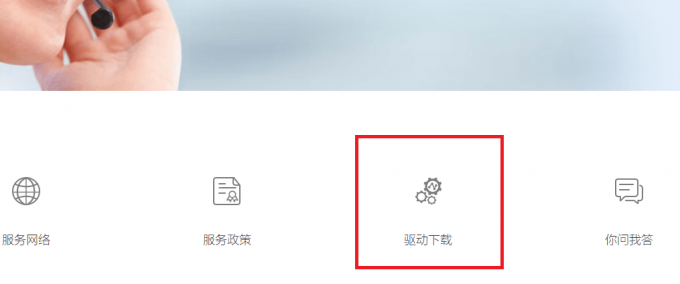
4、在新打开的“驱动与固件下载”页面上,找到搜索框,输入您使用的联想打印机型号(此处以联想M101DW为例);
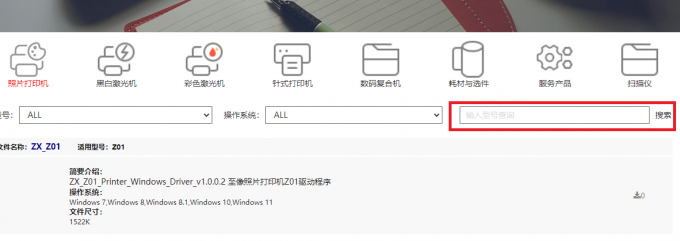
5、在下方根据您的电脑操作系统选择相应的驱动下载;
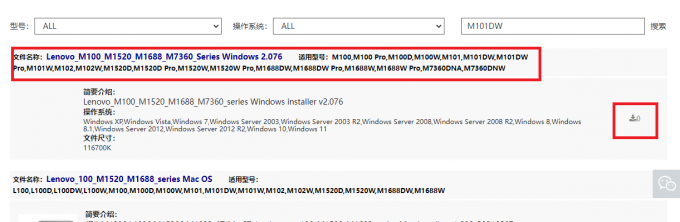
6、按照提示安装即可完成驱动安装。
通过以上方法,您应该能够成功地安装网络打印机驱动程序。
以上就是如何安装联想网络打印机驱动程序的方法,如果遇到其他联想打印机问题,或者任何有关其他品牌打印机问题,随时联系驱动人生在线专家客服。我们将为您提供1对1专业解决电脑的技术服务。
遇到任何有关电脑或打印机的问题,请联系在线专家客服。驱动人生将给您提供专业的技术服务。点击“立即联系”



